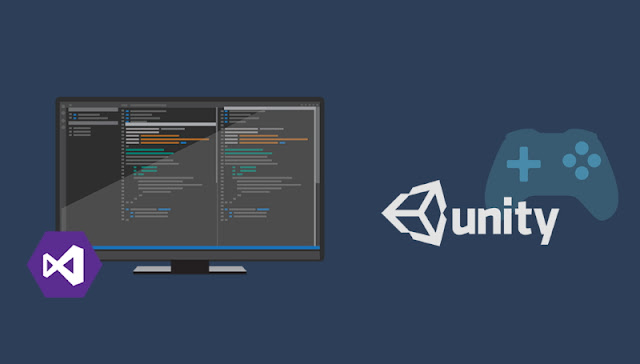
Coding Labs - Ada banyak jenis variabel yang dikenal oleh Unity. Selain beberapa variabel dasar seperti string, integer, float dan boolean, Unity juga mengenal beberapa jenis variabel khusus game yang merupakan class utama Unity. Pada tutorial ini, kita akan menggunakan Zetcil Framework untuk mengelola save dan load variabel antar scene.
Buka aplikasi baru
Tambahkan Canvas
Atur posisinya seperti ini
Tambahkan UI Button
Ganti namanya sesuai dengan kebutuhan
Selanjutnya tambahkan Image/RawImage (sama saja sih - bedanya kalau RawImage dapat menggunakan Texture biasa, sementara Image harus dikonvert jadi Sprite 2D UI)
Atur posisinya kurang lebih seperti berikut
Duplikat image dan buttonnya
Atur bentuk image dan teks buttonnya
Duplikat button dan image lagi untuk gambar ketiga
Sampai tahap ini anda sudah berhasil membuat tampilan pemilihan karakter (pura-puranya gitu)
Pasang VarInteger, kasih nilai maksimal = 0, CurrentValue = 0 aja dulu
Pasang VariabelManager dengan operation setting SAVE
Cari bagian Variabel Integer dan tambahkan kata kunci khusus, misal "Karakter" dan pasangkan nilainya dari VarInteger
Selanjutnya, pilih Button terkiri, klik OnClick dan pasangkan nilai VarInteger = 1
Tambahkan VarManager dan panggil fungsi SaveData
Lakukan hal yang sama untuk Karakter 2
Lakukan hal yang sama untuk Karakter 3
Selanjutnya Import Game Controller
Cari Level Controller, pasang!
Untuk setiap tombol, arahkan pada saat di klik pindah ke scene GameLevel
Buat Scene baru
Dan beri nama GameLevel
Di Scene ini, buat sebuah Plane
Samakan pandangan kamera dengan pandangan scene
Tambahkan Cube
Tambahkan Cilinder
Tambahkan Sphere
Biar nggak terlalu gelap, bake sebentar lightningnya
Nah, jadi terang kan?
Selanjutnya buat 3 material untuk setiap bangun 3D
Bikin warnanya Merah, Hijau, Biru
Dan coklat untuk Plane
Selanjutnya seluruh bangun 3D dinon-aktif
Pasang VarManager tapi kali ini seting operasinya LOAD
Centang LoadOnStart
Masukan VarInteger
Atur posisinya sama seperti pada penyimpanan yaitu dengan kata kunci "Karakter"
Klik Play dan coba klik tombolnya. Apakah pindah scene?
Nggak pindah ya?
Ada yang lupa emang. Atur dulu Build Settings
Masukan Scene yang akan dibuild
Ulang lagi
Klik tombol, nah pindah kan?
Sekarang atur warna pada gambar mengikuti bangun 3D sebelumnya
Selanjutnya pada Game Level, tambahkan Checker Ayam
Cek jika nilai VarInteger yang dikirim dari Scene sebelumnya adalah 1
Maka aktifkan GameObject pertama yaitu Cube
Cek nilai 2 untuk Cylinder
Cek nilai 3 untuk Sphere

Save semuanya dan coba kita tes. Klik Karakter 1 (Merah)
Munculnya kubus merah!
Klik Karakter 2 (Hijau)
Munculnya cilinder hijau!
Klik Karakter 3 (Biru)
Munculnya bola biru!
Sip! Ini adalah dasar-dasar untuk pembuatan menu pemilihan karakter. Semoga bermanfaat





































































0 Comments